Windowsのタスクマネージャーに代わる7つの優れた方法
Windowsのタスクマネージャー(Task Manager)アプリはオペレーティングシステム(operating system)の重要な機能であり、ほぼすべての人が自分のコンピューターで使用しています。また、このツールの最も頻繁な使用は、クリックやコマンドに応答しなくなったアプリを閉じることだと思います。さらに、タスクマネージャー(Task Manager)は、デバイスで使用可能なリソース、それらの使用方法、Windowsデバイス(Windows device)のパフォーマンスなどの観点を提供します。デフォルトのタスクマネージャー(Task Manager)に飽きて、より良い方法でニーズを満たす別のアプリを使用したい場合は、このまとめを読んで、最良の代替案を見つけてください。
1.プロセスエクスプローラー
Process Explorerは、 (Process Explorer)Microsoft Windows Sysinternalsチーム(Microsoft Windows Sysinternals team)によって開発されたツールであり、タスクマネージャー(Task Manager)の優れた代替手段です。下のスクリーンショットでわかるように、現在アクティブなプロセスはツリーのようなビューに編成されており、実行中の各プロセスとアプリ(process and app)を誰が開始したかを理解するのに役立ちます。このプログラムは、リソース消費に関する情報と(resource consumption and plenty)、実行中の各タスクに関する多くの詳細も提供します。さらに、Process Explorerは、 (Process Explorer)Windowsデバイス(Windows device)で実行されている特定のアプリまたはプログラム(app or program)のプロセスをすばやく見つけるのに役立つ強力な検索エンジンを提供します。(search engine)。この機能を使用するには、双眼鏡アイコンの横にある(icon and place)ターゲットアイコンを右クリックまたは長押しして、目的のプログラムのウィンドウに配置します(target icon)。ProcessExplorerに戻ると、それを開いたプロセスがウィンドウが選択されています。

ダウンロードページ:(Download page:) Process Explorer
2.AnVirタスクマネージャー無料
AnVir Task Manager Freeは、 (AnVir Task Manager Free)Windowsのタスクマネージャー(Task Manager)に代わる最良の方法の1つです。プロセス、サービス、スタートアッププログラム、プロセッサ、およびストレージドライブに関する詳細情報を提供し、それらの動作を監視および追跡することもできます。ユーザーインターフェイスは、起動時に実行されるアプリ、現在実行中のアプリ、プロセス、サービス、ドライバー、ログのタブに分割されています。プログラム、ネットワークのインバウンドおよびアウトバウンドトラフィック(network inbound and outbound traffic)、ストレージドライブの負荷、パフォーマンスグラフ(performance graphs)、インターネット接続などで使用されるDLLファイルに関する詳細が含まれています。さらに、 AnVir Task Manager Freeまた、実行中の各プロセス、サービス、およびスタートアップアプリ(startup app)のセキュリティリスクに関する情報を提供するため、悪意のあるソフトウェアを見つけるのにも役立ちます。

ダウンロードページ:(Download page:) AnVirタスクマネージャー無料(AnVir Task Manager Free)
3.MiTeCタスクマネージャーDeLuxe
MiTeCタスクマネージャーDeLuxeは、 (MiTeC Task Manager DeLuxe)Windowsのタスクマネージャー(Task Manager)に代わる(freeware alternative)ポータブルなフリーウェアであり、 Process Explorerに似ていますが、見栄えの良いグラフィックユーザーインターフェイス(user interface)を備えています。タブを使用して、実行中のプロセス、サービスとドライバー、ネットワークアダプター、プロセスごとのネットワーク接続、ネットワークトラフィック(network traffic)、disk and input/output utilization、アクティブなターミナルセッション、自動起動エントリ、プロセッサの詳細と使用率に関するリアルタイムの情報を提供します。メモリ使用率(memory utilization)など。
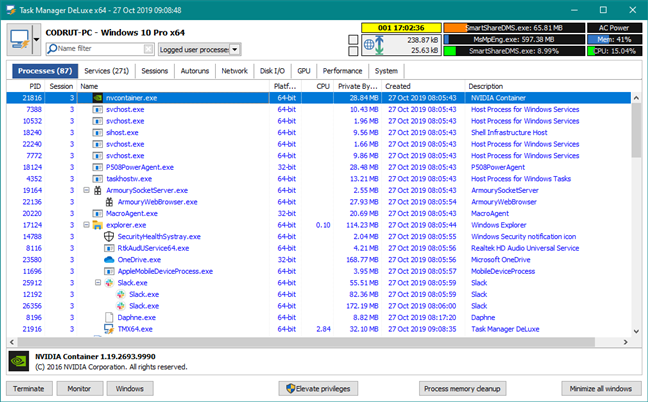
ダウンロードページ:(Download page:) MiTeCタスクマネージャーDeLuxe(MiTeC Task Manager DeLuxe)
4.プロセスハッカー
Process Hackerは、プロセスとタスクを監視するもう1つの無料ツールです。ProcessExplorerとほぼ同じ機能を提供します。コンピューターで現在実行されているプロセスは、 Process Explorer(Process Explorer)と同様に、カスタマイズ可能なツリーのようなビューで表示されます。Process Hackerを使用すると、(Process Hacker)ハンドル(handles)とDLL(DLLs)を検索したり、ネットワーク接続を表示して閉じたり、標準のサービスパネルにリストされていないサービスを制御したりできます。

ダウンロードページ:(Download page:)プロセスハッカー(Process Hacker)
5.システムエクスプローラー
System Explorerは、 (System Explorer)Windowsの各バージョンでうまく機能する無料のプログラムです。これは、 Windows(Windows)の起動時に自動的に実行されるプログラムの管理、システムアドオン、ドライバー、およびサービスの探索など、すべての一般的なツールを提供します。また、セキュリティスキャン(security scan)を実行して、安全または有害なプロセスを特定できます。

ダウンロードページ:(Download page:)システムエクスプローラー(System Explorer)
6.ダフネ
Daphneは、実行中のプロセスのキラーです。このプログラムを使用すると、実行中のタスクを4つの異なる方法でシャットダウンできます。通常または「丁寧」の2つの方法で、今すぐまたは特定の時間にタスクを強制終了できます。プロセスを「丁寧に」停止することを選択した場合、プロセスに重要なことがあると、プロセスを閉じることができないことに注意する必要があります。プログラムを実行中のプロセスと一致させることが難しい場合のために、Daphneは、 (Daphne)Process Explorerのように、 Findと呼ばれる便利なツールを提供します。Process Explorerとは異なり、この機能を使用して、ウィンドウ上のターゲットをドラッグすることでタスクを強制終了することもできます。Daphneが提供するもう1つの機能は、トラップ(Traps.)と呼ばれます。このツールを使用すると、プロセスのトラップを作成できます。トラップは、特定のタスクが表示されたときに適用される、事前に指定された一連のルールです。この機能は、開始時に多くのリソースを消費するプロセスがあり、それを強制終了できない場合に便利です。

ダウンロードページ:(Download page:)Daphne
7.WinUtilitiesプロセスセキュリティ
WinUtilities Process Securityは、(WinUtilities Process Security)セキュリティレベル(security level)に基づいて、コンピュータで実行されているプロセスとサービスを追跡および操作するためのもう1つのツールです。タスクが信頼できる(trustworthy)かどうかがわかるので、安全でない場合は隔離することができます。また、インターネット上(Internet)のプロセスの詳細を見つけることができる機能もあり、ユーザーインターフェイスもこのリストの他のプログラムと比較して使いやすいです。WinUtilities Process Securityは、ある種のマルウェアが(WinUtilities Process Security)Windowsコンピューターまたはデバイス(Windows computer or device)に感染している疑いがある場合に特に役立ちます。

ダウンロードページ:(Download page:)WinUtilities Process Security
タスクマネージャー(Task Manager)のお気に入りの代替手段はどれですか?
これらは、Windowsのデフォルトの(Windows)タスクマネージャー(Task Manager)を置き換えることができる最高のアプリケーションの一部です。それらをすべて試して、使用したいものを保持することをお勧めします。保持するプログラムを決定したら、以下のコメントセクションで、タスクマネージャー(Task Manager)のお気に入りの代替プログラムを共有してください。
Related posts
Windows10タスクマネージャーのデフォルトのビュー/タブを設定する方法
システムリソースを大量に消費するWindows10アプリを特定する方法
アプリ、バックグラウンド、またはWindowsプロセスのダンプファイルを作成する方法
Windows10のタスクマネージャーからスタートアッププログラムを表示および無効にする方法
タスクマネージャーがWindows10(およびWindows 8.1)で揺れる10の理由
Windows10で「管理者として実行」を使用する13の方法-
Windows10でタスクマネージャーを無効にする方法
5つのステップでタスクスケジューラを使用して基本的なタスクを作成する方法
Windows 10へのアップグレード方法(無料)
diskpart、chkdsk、defrag、およびその他のディスク関連コマンドの使用方法
タスクマネージャーのアプリ履歴を使用して、アプリのリソース消費量を表示します
Windows8および8.1でUSBメモリスティックにリカバリドライブを作成する方法
Windows10のタスクマネージャーで実行中のプロセスを管理する11の方法
Windows and Office ISO files(すべてのバージョン)をダウンロードする方法
Desktop.ini-このファイルは何ですか?デスクトップに2つあるのはなぜですか?
タスクマネージャーを使用してシステムのパフォーマンスを監視する7つの方法
Windowsの10 Media Creation Tool:setup USB stick or ISOを作成します
Windows7でのタスクマネージャーの使用に関するあまり知られていないトリック
WindowsのPowerShellとは何ですか、それを使用して何ができますか?
タスクスケジューラの既存のタスクで実行できる7つのこと
